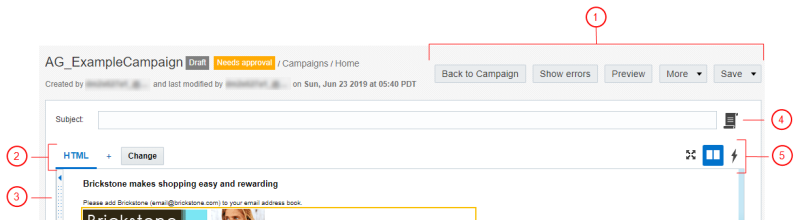Конструктор сообщений электронной почты – обзор
Важно! Эти сведения относятся к конструктору сообщений электронной почты. Обратитесь к администратору учетной записи относительно доступа к этой функции.
Примечание. Начиная с версии 19C Рабочая книга кампании по электронной почте имеет обновленный интерфейс и теперь называется Конструктор кампаний по электронной почте. В отличие от Конструктора кампаний, в интерфейсе Конструктора сообщений не было сделано никаких серьезных изменений. Конструктор кампании включен для всех новых учетных записей после 19C и доступен в программе управляемой доступности для существующих учетных записей. Для доступа к этой функции для существующих учетных записей выполните вход на страницу службы поддержки Oracle и создайте запрос на обслуживание. Для получения дополнительных сведений об этом изменении см. раздел Изменения Конструктора кампаний по электронной почте.
См. видео для получения дополнительные сведений.
Конструктор сообщений электронной почты позволяет легко создавать кампании по электронной почте с высокой степенью персонализации.
 Панель кнопок
Панель кнопок
Используйте панель кнопок для выполнения следующих действий:
- Возврат к кампании: откройте Конструктор кампаний. В Конструкторе кампаний можно просмотреть и изменить сведения о компании. Дополнительные сведения см. в разделе Запуск кампании по электронной почте с помощью нового Конструктора кампаний.
- Показать ошибки. Проверка ошибок
- Предварительный просмотр. Предварительный просмотр сообщения. Если в Рабочей книге электронной почты щелкнуть Предварительный просмотроткроется режим предварительного просмотра в том же окне, а также станут доступны кнопки для возврата в Рабочую книгу или Конструктор сообщений.
Примечание. Этот режим отличается от режима предварительного просмотра в Конструкторе кампаний, который открывается в новой вкладке и не имеет кнопок для возврата в Конструктор кампаний или Конструктор сообщений.
- Больше. Доступ к отслеживанию ссылок и внешнему отслеживанию, создание различных версий сообщения для тестирования в программе и изменения имени отправителя, адреса отправителя и адреса для ответа.
- Сохранить. Нажмите эту кнопку, чтобы сохранить результаты работы.
 Вкладки "HTML" и "Текст" Используйте эти вкладки для переключения между версиями "HTML" и "Текст".
Вкладки "HTML" и "Текст" Используйте эти вкладки для переключения между версиями "HTML" и "Текст".
 Управление разделением экрана
Управление разделением экрана
Перетащите для параллельного просмотра HTML-контента.
 Редактор строки темы
Редактор строки темы
 Кнопки рабочей зоны
Кнопки рабочей зоны
-
 Редактор виджета
Редактор виджета -
 Редактор HTML
Редактор HTML -
 Полноэкранный режим
Полноэкранный режим